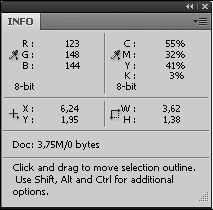
Рис. 4.11. Палитра Info (Информация)
В двух верхних областях отображаются численные значения цвета для выбранной вами точки (пиксела) в цветовых моделях RGB и CMYK (подробнее о цветовых моделях мы поговорим в следующем уроке).
Чуть ниже отображаются координаты этой самой выбранной точки. Естественно, что информация в этих трех областях появится, только когда вы выберете эту самую точку (то есть наведете на нее указатель мыши).
Справа от области с координатами могут отображаться размеры выделенной области (если вы выберете один из инструментов выделения и выделите им что-нибудь).
В нижней части палитры вы можете ознакомиться с размером открытого файла и с краткими инструкциями по использованию активного инструмента.
Color (Цвет)
Эта палитра (рис. 4.12) – один из инструментов для выбора цвета (коих в программе Photoshop CS4 несколько).
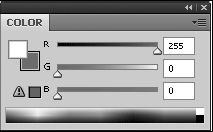
Рис. 4.12. Палитра Color (Цвет)
Подвигайте ползунки, расположенные напротив букв R, G и B, и вы увидите, как цвет одного из квадратиков на этой панели (по умолчанию это левый верхний квадратик) будет меняться. А еще вы можете ввести в те окошки, в которых на рисунке одиноко грустят нули, любое число от 0 до 255. Кроме того, вы можете щелкнуть указателем мыши (который при этом приобретет вид пипетки) в любом месте цветовой полосы в нижней части палитры. Swatches (Образцы)
Эта палитра также предназначена для выбора нужного цвета (рис. 4.13). Выбор сделать очень просто: щелкните кнопкой мыши на квадратике с понравившимся цветом.
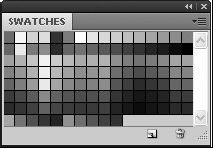
Рис. 4.13. Палитра Swatches (Образцы)
Styles (Стили)
Данная палитра содержит так называемые стили (рис. 4.14). Стиль – это набор уже созданных слоев, к которым применены различные эффекты. В итоге может получиться изображение, например, кирпичной стены или еще чего интересного.
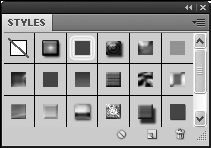
Рис. 4.14. Палитра Styles (Стили)
Layers (Слои)
Как вы вскоре убедитесь, слои – очень полезная штука. Они делают изображение как бы трехмерным, придавая ему "объем". Каждый слой – независимая часть изображения, благодаря чему может независимо (от остального изображения) редактироваться. Получить информацию о слоях, а также производить над ними всякие операции помогает специально для этого созданная палитра Layers (Слои) (рис. 4.15).
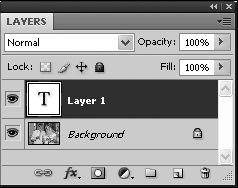
Рис. 4.15. Палитра Layers (Слои)
Заметим, что, кроме Layers (Слои), работать со слоями помогает еще одна палитра – Layer Comps (Состояние слоя), но мы ее пока рассматривать не будем. Channels (Каналы)
Благодаря этой палитре у пользователей есть уникальная возможность ознакомиться с цветовыми каналами, составляющими изображение, и поработать с ними (рис. 4.16).
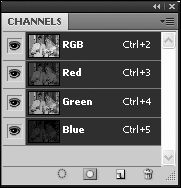
Рис. 4.16. Палитра Channels (Каналы)
Paths (Пути)
Данная палитра позволяет работать с элементами векторной графики – так называемыми путями (рис. 4.17). Зачем они нужны, узнаем в одном из следующих уроков.
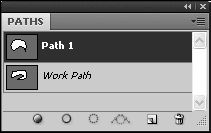
Рис. 4.17. Палитра Paths (Пути)
History (История)
На этой палитре сохраняются все операции, которые вы совершили над несчастным изображением (рис. 4.18). С ее помощью вы сможете не только освежить в памяти все операции, но и отменить те из них, результат действия которых вас неприятно поразил.
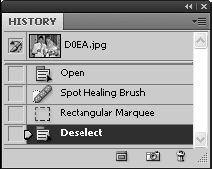
Рис. 4.18. Палитра History (История)
Actions (Действия)
На этой палитре вы сможете управлять так называемыми макросами – записанными последовательностями действий (рис. 4.19). Макросы помогают автоматизировать работу, особенно если она сводится к однообразным операциям.
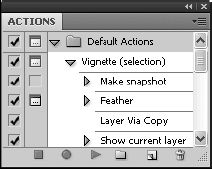
Рис. 4.19. Палитра Actions (Действия)
Tool Presets (Предустановки инструмента)
На данной палитре вы можете выбрать заранее подготовленный набор параметров для того или иного инструмента (рис. 4.20). Естественно, при этом желательно представлять, что вы собираетесь делать с помощью выбранного инструмента и зачем вам именно эти параметры.
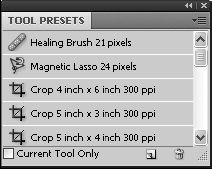
Рис. 4.20. Палитра Tool Presets (Предустановки инструмента)
Brushes (Кисти)
Эта палитра содержит многостраничное окно настроек для кистей (рис. 4.21). В данном случае кистью называют не сам инструмент Brush (Кисть), а форму, размер и некоторые другие параметры следа, который оставляют за собой инструменты рисования.
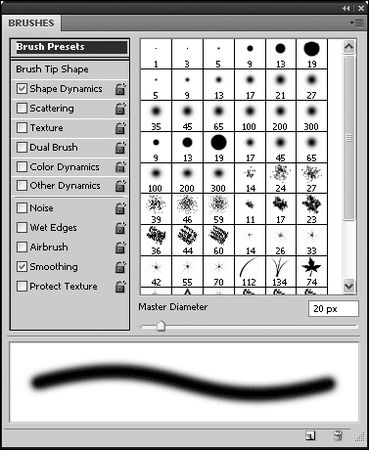
Рис. 4.21. Палитра Brushes (Кисти)
Clone Source (Источник клонирования)
Это палитра, расширяющая возможности инструмента Clone Stamp (Штамп) и позволяющая с его помощью копировать участки одного изображения в другое (рис. 4.22).
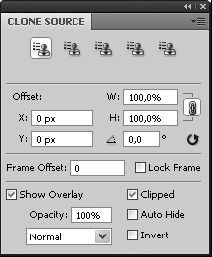
Рис. 4.22. Палитра Clone Source (Источник клонирования)
Character (Символ)
Данная палитра предоставляет большие возможности для работы с текстом (рис. 4.23). Здесь вы найдете настройки для шрифта.
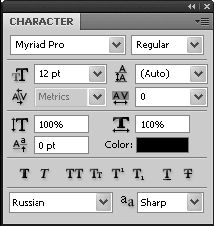
Рис. 4.23. Палитра Character (Символ)
Paragraph (Параграф)
Об этой палитре будет полезно вспомнить при работе с текстом большого объема. Здесь вы найдете все, что вам нужно для форматирования абзацев (рис. 4.24).
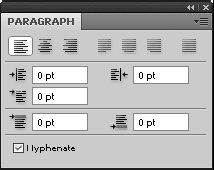
Рис. 4.24. Палитра Paragraph (Параграф)
Layer Comps (Состояния слоя)
Данная палитра организует работу со слоями (рис. 4.25).
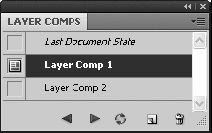
Рис. 4.25. Палитра Layer Comps (Состояния слоя)
Animation (Анимация)
Эта палитра (рис. 4.26) будет вам просто необходима при создании анимированных GIF-изображений.
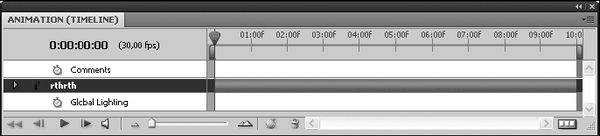
Рис. 4.26. Палитра Animation (Анимация)
Adjustments (Настройки)
Новая удобная палитра, предоставляющая огромный выбор средств для цветовой и тоновой коррекции изображений (рис. 4.27).
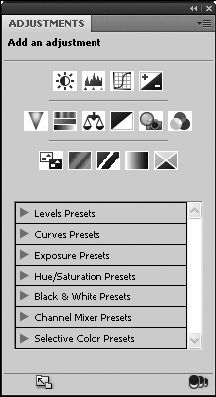
Рис. 4.27. Палитра Adjustments (Настройки)
Masks (Маски)
Новая палитра, которая содержит большой набор инструментов для создания пиксельных и векторных масок слоев, изменения их плотности и растушевки (рис. 4.28).
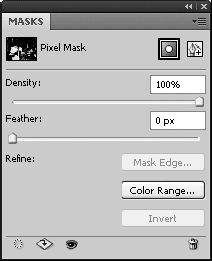
Рис. 4.28. Палитра Masks (Маски)
Notes (Заметки)
С помощью этой новой палитры можно просматривать заметки, сопровождающие документ (рис. 4.29).